※この記事は2023年10月9日に更新されました
「良質で、安いパソコンを買いたい」とお悩みではないでしょうか?
少しでもお得に、質のよいパソコンを手に入れて、サクサクと仕事を進ませたいですよね。
この記事では、「ワラウ」サイトから「パソコン市場」のサイトへアクセスして、中古パソコンを購入する方法を紹介します。記事を読めば、「中古パソコンをどこで買うか」「必ずおさえておきたいパソコンのスペック」、「コスパのよい」ノートパソコンの買い方がわかります。
わたしは、2023年6月に、NECのVersaPro(中古パソコン)を54,310円(税込)で購入しました。「パソコン市場」でお得にノートパソコン(Windows11)を購入できました!

こちらの中古パソコンは、1年間保証付きです。希望すれば保証期間は長くできます。ただし、パソコン購入時にそもそも保証をつけるか、付けるなら何年保証かを選ぶ必要があります。
パソコンにくわしくない方でも、最低限おさえておきたいパソコンのスペックを知ってから、パソコンを買えば失敗しません。
- パソコンをお得に購入したい方
- パソコンを購入したいけど最低限おさえたいスペックがわからなくて調べている方
- 自宅でパソコンを使って仕事を始めたい方

中古パソコンを購入してから、作業効率がぐっと上がりました!
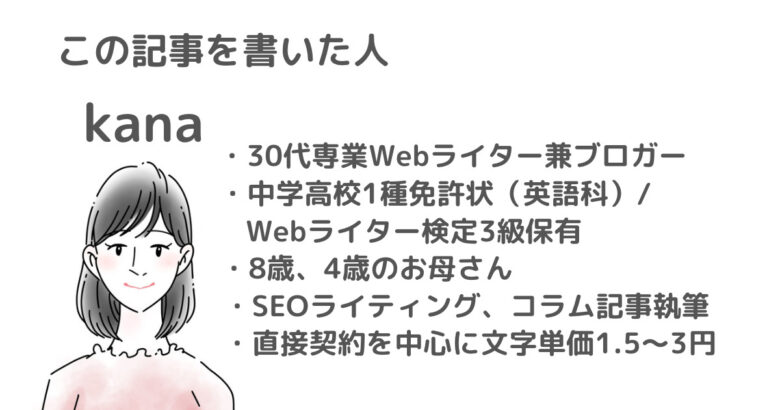
Webライター向けのノートパソコンを安くお得に買う方法

わたしが実際に中古パソコンをお得に購入した手順は、以下の通りです。
- パソコンのスペックを知る
- 「ワラウ」アプリをインストールする
- 「パソコン市場」へアクセスする
- パソコンを探す
- パソコンを購入する
①パソコンのスペックを知る
Webライター向けのノートパソコンを安くお得に買う方法の1つ目の手順は、パソコンの基本的なスペックを知ることです。
- デスクトップより、ノートパソコンを選ぶ
- パソコンの重さは2kg前後
- CPUはコアi5以上
- メモリは8GB
- ストレージはSSD256GB以上
ノートパソコンを選ぶ理由は、「持ち運べる」からです。できるだけ軽い方が外出先でもサクサク作業しやすいので、おすすめですが、少し重くて値段をおさえられたり、自分で納得できるなら重さにこだわらなくてもよいと思います。
「CPU」とは、パソコンの頭脳です。CPUの質が良いほど、パソコンの価格が上がります。CPUは、パソコンを購入したあと交換できません。「Webライター向け」であり、動画編集や画像処理をメインとして作業しない場合は、CPUはコアi5で問題ありません。
メモリは、作業台の広さです。Webライター向けのパソコンの場合、メモリ8GBをおすすめします。メモリ4GBの場合は、作業するときに処理スピードが少し落ちるからです。
ストレージは、パソコンのデータを保管するための記憶装置(データを保管する場所)です。Webライターの仕事では、大容量のファイルを扱いません。SSDは256GB以上がおすすめです。
こちらのスペックをおさえたパソコンを探してみると、大体5万円前後です。
②ワラウアプリをインストールする
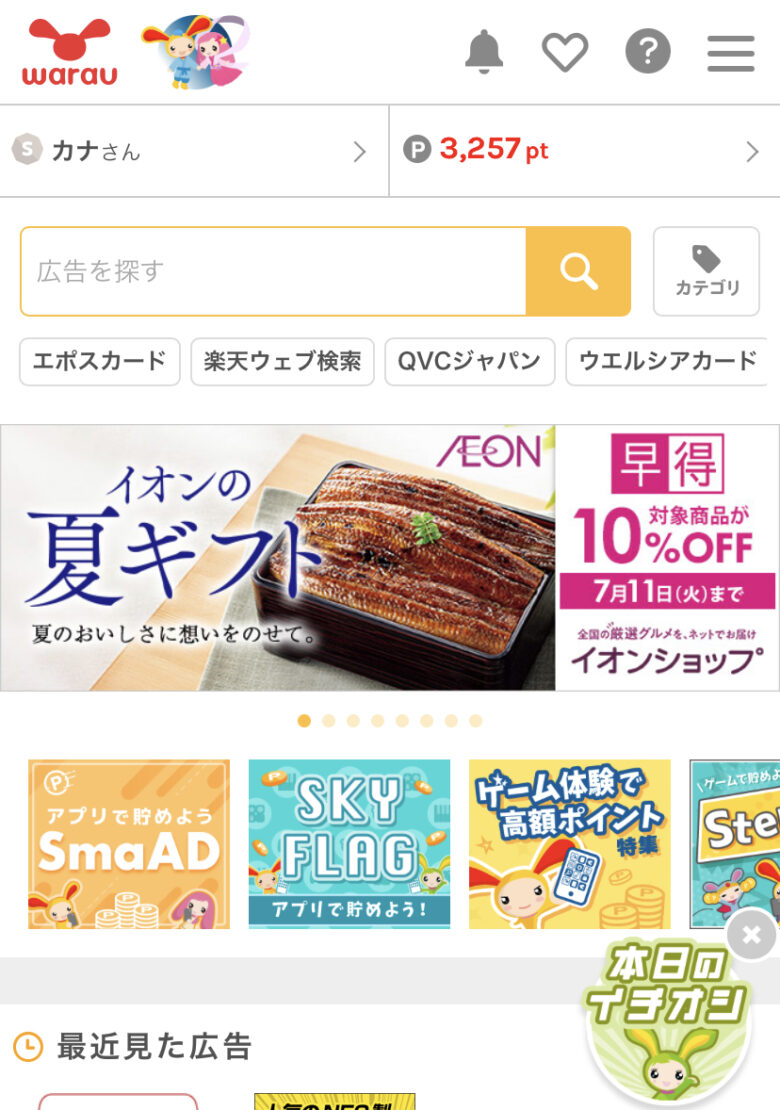
Webライター向けのノートパソコンを安くお得に買う方法の2つ目の手順は、「ワラウ」アプリをインストールすることです。
「ワラウ」を利用すれば、中古パソコンを購入する際にポイントがもらえます!ポイントは、パソコン本体の金額の3.2%分です。(2023年10月時点)
たとえば、54,310円のパソコンを購入したら、パソコンの価格の3.2%分ポイントをもらえます。
わたしは、楽天市場で買い物をするとき、必ずワラウのアプリから楽天市場へアクセスして買い物をしています。ワラウと楽天市場のそれぞれでポイントをもらえます。(ポイントの2重取り)わたしは、ワラウで受けとったポイントは、Tポイントに交換しています。
③「パソコン市場」へアクセスする

Webライター向けのノートパソコンを安くお得に買う方法の3つ目の手順は、「パソコン市場」へアクセスすることです。
ワラウアプリで、「パソコン市場」と検索します。表示されたら、タップします。パソコン市場のホーム画面に切り替わります。手順①でおさえた、ノートパソコンの最低限必要なスペックをもとに、ノートパソコンを探します。
④パソコンを探す
Webライター向けのノートパソコンを安くお得に買う方法の4つ目の手順は、パソコンを探すことです。
もし、さまざまなパソコンを見ても結局決められない場合は、オペレーターへ電話して探してもらったり、おすすめのパソコンを聞いたりしてもいいでしょう。
記事を納品するときに、クライアントから納品方法が指定されます。たとえば、「Word」・「Googleドキュメント」・「Googleスプレッドシート」で記事を納品します。Wordで納品する場合が多いなら、初めからWordが入っているノートパソコンを選んでみてください。
| ツール | 説明 |
| Word | Microsoftが有料で提供するツール |
| Googleドキュメント | Googleが無料で提供するツール |
| Googleスプレッドシート | Googleが無料で提供するツール |
少しでも価格をおさえたい場合は、コンセント付きのノートパソコンがおすすめです。普段ほとんど自宅で作業するなら、コンセントにさして作業できます。外出先でパソコンをよく使う方は、バッテリーの駆動時間が5時間以上のパソコンがおすすめです。
⑤パソコンを購入する

Webライター向けのノートパソコンを安くお得に買う方法の5つ目の手順は、パソコンを購入することです。
先述したように、パソコンの保証期間を有料で付けられます。パソコン市場で中古パソコンを購入する方法は、代引きかクレジットカード払いか選べます。分割で支払うことも可能です。
最後に:Webライター向けのパソコンを安く買う方法のおさらい

今回は、中古パソコンをお得に買う方法をご紹介しました。
- パソコンのスペックを知る
- 「ワラウ」アプリをインストールする
- 「パソコン市場」へアクセスする
- パソコンを探す
- パソコンを購入する
お気に入りのパソコンが見つかるといいですね!
予算に少し余裕がある方は、新品のパソコン購入をご検討ください。
最後までお読みいただき、ありがとうございました^^




コメント